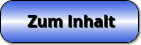SimPlot - Pfeil - Vektor - Zeichnen - Bild - Graph - Plotten

Thema: Eigenschaften eines Objekts vom Typ Pfeil
SimPlot - Eine Anwendung, welche die Erstellung von Grafiken mit zweidimensionalen Gebilden ermöglicht, denen zeitgesteuerte Echtzeit-Bewegungsabläufe zugewiesen werden können.

Online-Hilfe
zur Bedienung des Programms SimPlot 1.0.
SimPlot erlaubt neben vielem anderem das Erstellen, Positionieren, Transformieren, Verbinden und automatische Bewegen zweidimensionaler geometrischer Gebilde, Figuren und Kurven verschiedenster Art.
Im Weiteren erfolgt für das verwendbare Objekt Pfeil die Beschreibung der Eigenschaften dessen.
Seine nachfolgend aufgeführten Charakteristika können ihm auf dem zugehörigen Formular durch die Festlegung relevanter Zahlenwerte sowie durch die Benutzung verfügbarer Bedienelemente zugewiesen werden. Das Design bzw. Layout eines Gebildes dieser Art kann auf vielfältige Weise hinsichtlich der entsprechenden Anforderungen gestaltet werden.
Nach der Wahl des entsprechenden Menüpunkts bzw. Popupeintrags wird das im Folgenden gezeigte Fenster zur Erzeugung bzw. Bearbeitung eines derartigen Objekts zur Verfügung gestellt.

Weitere relevante Seiten zu diesem Programm
Durch die Ausführung eines Klicks auf die nachfolgend gezeigte Schaltfläche gelangen Sie zur Startseite dieser Homepage.

Themen und Stichworte zu diesem Modul:Pfeile - Zeiger - Erstellen - Erzeugen - Schräger Pfeil - Pfeil nach oben - Pfeil nach unten - Pfeil drehen - Pfeil links - Pfeil rechts - Pfeil quer - Pfeil zeichnen - Mathematik - Abbildung - Pfeil - Pfeilzeichen - Pfeilschaft - Pfeilbild - Pfeilsymbol - Richtungspfeil - Rechts - Links - Nach oben - Nach unten - Schaft - Symbol - Vektor - Grafik - Darstellen - Bild - Generieren - Graph - Plotten - Zeichnen - Darstellung - Zeichnung - Markieren - Markierung - Koordinaten - Bewegen - Drehen - Animation - Spiegeln - Rotieren - Verschieben - Drehung - Spiegelung - Rotation - Verschiebung - Erscheinungsbild - Design - Layout - Aussehen - Form - Konstruktion - Konstruieren - Eigenschaften - Methode - Plotten - Punkte - Koordinaten - Ausrichten - Ausrichtung - Position - Positionieren - Positionierung - Lage |
Objekt Pfeil

| Namenskürzel: PF |
| Numerische Grundeigenschaften | Beschreibung |
| P1 | Koordinatenwerte des Anfangspunktes P1 (x1;y1) des Pfeils. |
| P2 | Koordinatenwerte des Endpunktes P2 (x2;y2) des Pfeils. |
| Die Werte für die numerischen Grundeigenschaften dieses Objekts sind in den dafür zur Verfügung stehenden Eingabefeldern im obersten Bereich des Fensters festzulegen. Unter Art kann festgelegt werden, ob der Pfeil ohne, oder mit einer drehbaren Zusatzstrecke, die am Pfeilschaftende angedockt wird, ausgegeben werden soll. In letzter genanntem Fall können die Länge sowie der gewünschte Drehwinkel der anzudockenden Zusatzstrecke festgelegt werden. Nachfolgend aufgeführte Optionen sind nur verfügbar, wenn der Pfeil ohne drehbare Zusatzstrecke auszugeben ist. |
| Zusätzliche Optionen |
| Zusätzliche Option | Beschreibung - Eigenschaften - Methoden |
| Schaft | Ein- bzw. Ausschalten der Darstellung eines Pfeilschafts. |
| Parallelen (Pfeilschar) | Parallelen: Darstellung parallel verlaufender Pfeile ein- bzw. ausschalten |
| Abstand: Abstand der parallel verlaufenden Pfeile. |

Durch einen Klick auf das oben gezeigte Bild können Sie das Video zu dieser Umsetzung ausführen lassen.

Durch einen Klick auf das oben gezeigte Bild können Sie das Video zu dieser Umsetzung ausführen lassen.

Durch einen Klick auf das oben gezeigte Bild können Sie das Video zu dieser Umsetzung ausführen lassen.

Durch einen Klick auf das oben gezeigte Bild können Sie das Video zu dieser Umsetzung ausführen lassen.

Durch einen Klick auf das oben gezeigte Bild können Sie das Video zu dieser Umsetzung ausführen lassen.
Weitere Module zu diesem Themenbereich
Einteilung und Kennzeichnung von Objekten
Objekteigenschaften und Methoden
Mausoperationen mit Objekten
Sortierung von Objekten
Methoden zum Umgang mit einzelnen Objekten
Methoden zum Umgang mit Objektgruppen
Transformationen mit Objekten
Bewegungssimulationen mit Objekten
Farbanimation bei Objekten
Verwendung von Objekten in Form von Blöcken
Speichern und Laden von Objekten und Blöcken
Tutorials zur Benutzung dieses Programms und weitere Beispiele
Hilfreiche Informationen zu diesem Fachthema sind unter der Adresse Wikipedia - Pfeil zu finden.
Punkt - Linie - Strecke - Doppelpfeil - Horizontale Gerade - Vertikale Gerade - Gerade in Zwei-Punkte-Form - Gerade - Rechteck - Dreieck - Vieleck - Kreis mit Mittelpunkt und Radius - Kreis in vektorieller Form - Kreis in Drei-Punkte-Form - Kreis in Koordinatenform - Kreissegment - Kreisausschnitt - Kreisbogen - Ellipse - Bereich horizontal - Bereich vertikal - Textzeile - Textfeld - Polylinie - Polygon - Punktfolge - Linienfolge - Pfeilfolge - Kurven - Logarithmische Daten - Bild

SimPlot 1.0 - Grafik- und Animationsprogramm für vielerelei Anwendungszwecke

SimPlot 1.0 - Unterprogramm Kurven in Parameterform
Nachfolgend finden Sie das Video einer mit SimPlot erstellten Animationsgrafik, welches Sie durch die Ausführung eines Klicks auf die nachfolgend gezeigte Grafik abspielen lassen können.
Simulation von Roboterbewegungen, Simulation von Roboterarmbewegungen, Simulation der Bewegung eines Riesenrads, Simulation außerirdischer Objekte auf einem fremdem Planeten, Gemeinsame Simulation verschiedener Kurven in einem Diagramm, Simulation einer Kranbewegung, Simulation der Hubbewegung eines Zylinders, Simulation hängender Gebilde an einer Kurve, Simulation der Bewegung eines Gelenkhebels, Simulation der Bewegung eines Gebildes in einer technischen Zeichnung, Simulation der Landebewegung eines Flugzeugs, Simulation einer Messwertanalyse mit Zeigerdiagrammen
Nachfolgend finden Sie ein Video zu einem in MathProf 5.0 unter dem Themenbereich 3D-Mathematik eingebundenen Unterprogramm, welches Sie durch die Ausführung eines Klicks auf die nachfolgend gezeigte Grafik abspielen lassen können.
Nachfolgend finden Sie ein Video zu einem in MathProf 5.0 unter dem Themenbereich Vektoralgebra eingebundenen Unterprogramm, welches Sie durch die Ausführung eines Klicks auf die nachfolgend gezeigte Grafik abspielen lassen können.
Physik interaktiv

Nachfolgend finden Sie ein Video zu einem in PhysProf 1.1 unter dem Themenbereich Mechanik eingebundenen Unterprogramm, welches Sie durch die Ausführung eines Klicks auf die nachfolgend gezeigte Grafik abspielen lassen können.
Nachfolgend finden Sie ein Video zu einem in PhysProf 1.1 unter dem Themenbereich Elektrotechnik eingebundenen Unterprogramm, welches Sie durch die Ausführung eines Klicks auf die nachfolgend gezeigte Grafik abspielen lassen können.
Nachfolgend finden Sie ein Video zu einem in PhysProf 1.1 unter dem Themenbereich Thermodynamik eingebundenen Unterprogramm, welches Sie durch die Ausführung eines Klicks auf die nachfolgend gezeigte Grafik abspielen lassen können.